テキストファイルをExcelに取り込むと便利なことがある。たとえばテキストで作成した箇条書きをExcelで罫線つきの表にしてみたり、テキスト中の数値を計算したりできるようになるのだ。
Excelでは、ブックと同じようにテキストファイルを開くことができる。いつものように「ファイルを開く」ダイアログボックスを表示し「ファイルの種類」で「テキストファイル」を指定する。ファイルを選択して「開く」ボタンをクリックすれば完了だ。指定したテキストファイルはワークシートとして扱われ、データはA1セルから下方向に入力される。
ワークシートに貼り付けたいデータが少量だったり、膨大な通信ログの一部分だけを貼り付けたい場合には、クリップボード経由で貼り付けた方が便利なときがある。やり方は簡単。メモ帳などでテキストファイルを開き、目的の部分を選択してクリップボードにコピーする。次にExcelをアクティブにして「編集」メニューの「貼り付け」を選択すればいい。このとき、テキストファイルのデータがタブで区切られていると、タブとタブで区切られたデータが1つのセルに代入されるという特徴も覚えておこう。
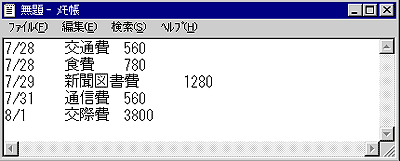
|
| 図1 テキストファイルをメモ帳で開いたところ。画面では見えないが、データとデータの間にはタブを入力してある。このデータをクリップボードにコピーする |
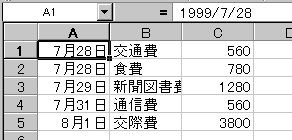
|
| 図2 タブで区切られたデータをワークシートに貼り付けると、区切られたデータが別々のセルに代入される。覚えておきたいテクニックだ |





















































